
Een van de meest populaire entertainmentfuncties van Apple Mobile-apparaten aan hun eigenaren is de demonstratie van verschillende video-inhoud. Dit artikel beschouwt de tools en methoden die niet alleen toegang toestaan om de media-schakelaar van internet te bekijken, maar ook videobestanden op te slaan in het geheugen van uw iPhone of iPad om offline verder te bladeren.
Natuurlijk maken moderne geavanceerde online services het mogelijk om inhoud van hoge kwaliteit te ontvangen, inclusief films, cartoons, tv-programma's, videoclips, enz. Op elk moment, maar wat als de mogelijkheid van permanent verblijf in het netwerk geen iPhone / iPad heeft? Om deze taak op te lossen, kunt u een paar benaderingen toepassen.
Video laden vanaf internet in iPhone en iPad
Eerder, in de beschikbare materialen op onze website, werden verschillende functies van de iTunes MediaCombine herhaaldelijk gezien, inclusief de mogelijkheid om video over te dragen naar apparaten die iOS uitvoeren.

Lees meer: Hoe video over te zetten van een computer naar een Apple-apparaat met iTunes
Het artikel op de bovenstaande link kan een eenvoudige, handige en soms de enige mogelijke manier detecteren om de videobestanden op de schijf op de Apple-apparaten via AyTyuns over te dragen, evenals methoden voor het uitvoeren van de procedures die aan dit proces worden uitgevoerd. Wat betreft de hieronder voorgestelde gereedschappen, is hun belangrijkste voordeel de mogelijkheid om zonder een computer toe te passen. Dat is, als u de aanbevelingen van het materiaal volgt dat u leest om een eigenaardige stock-video-inhoud te creëren om te bekijken, als er geen toegang heeft tot een high-speed internetkanaal, alleen het Apple-apparaat zelf en de verbinding met de Quick Wi-Fi zal worden aangesloten op de periode van het downloaden van bestanden.
Wees voorzichtig bij het kiezen van een videobron waaruit de download wordt uitgevoerd! Onthoud, het downloaden van Pirate (illegale) inhoud naar uw apparaat in de meeste landen is een schending van een aantal wetgevingshandelingen! De sitebeheer en de auteur van het artikel zijn niet verantwoordelijk voor uw opzettelijke of onbewuste acties die het auteursrecht en de gerelateerde rechten van derden schenden! Het materiaal dat we bestuderen is demonstratie, maar geen aanbeveel karakter!
iOS-applicaties van appstore en diensten van derden
De eerste oplossing voor de downloadtaak van video van internet in Apple-apparaten die de meeste iPhone / iPad-gebruikers proberen te gebruiken, zijn om speciale downloaders in de App Store te gebruiken. Opgemerkt moet worden dat alleen individuele toepassingen die zijn gedetecteerd in de Catalog van Apple Merk Store door zoekopdrachten zoals "Download Video" de werkontwikkelaars effectief uit te voeren.
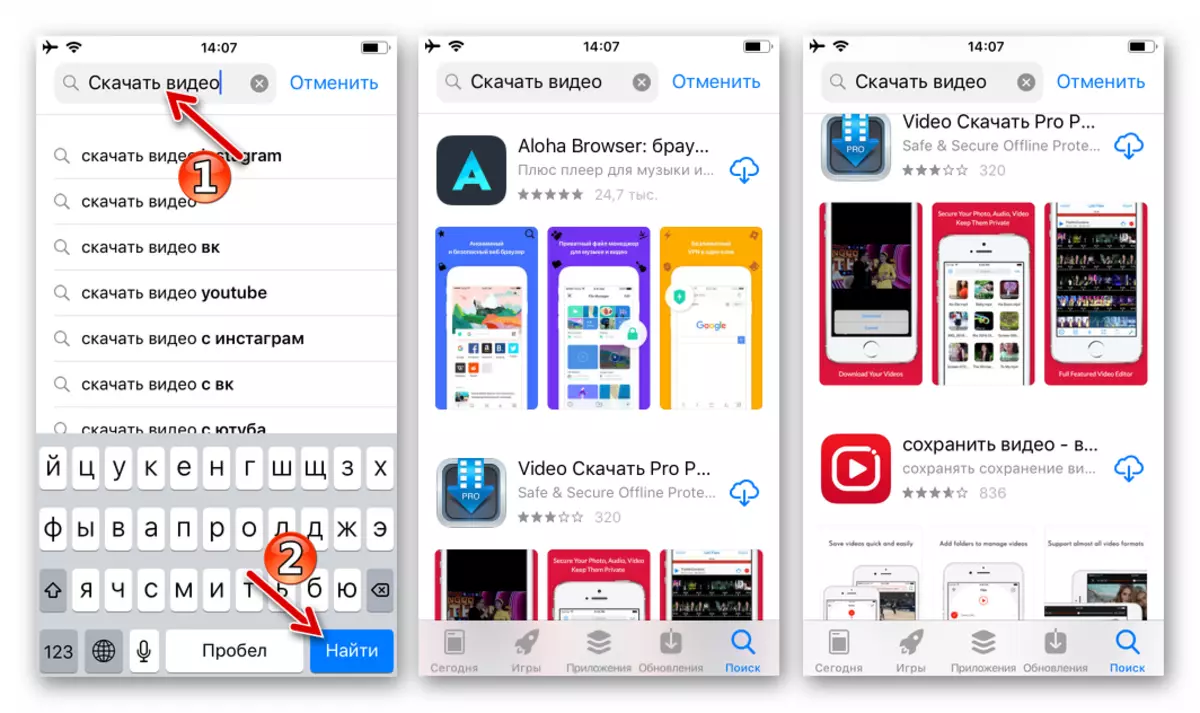
Meestal zijn vergelijkbare hulpmiddelen ontworpen om te werken met een specifieke lijst van streaming webservices of sociale netwerken. Sommige fondsen zijn al gezien in de materialen op onze website en op de onderstaande links zijn te vinden in de principes van het werk van individuele oplossingen, perfect gebruikt voor het downloaden van rollen van VKONTAKTE en Instagram.
Lees verder:
Toepassingen voor het downloaden van video van VKONTAKTE op iPhone
Programma voor het downloaden van video van Instagram op de iPhone
Hoe u YouTube-video te downloaden op iOS-apparaat
De hierboven beschreven toepassingen zijn vrij eenvoudig te gebruiken, maar de meeste tekortkomingen worden gekenmerkt door een tekort aan tekortkomingen - de aanwezigheidsperiode in de AppStore (Apple-moderators worden verwijderd uit de "ongewenste" functies uit de winkel), een overvloed aan reclame Getoond door de gebruiker, en misschien is het belangrijkste ding het gebrek aan veelzijdigheid voor middelen waarmee het mogelijk is om een video-inhoud te downloaden.
Vervolgens zullen we complexer beschouwen dan het gebruik van klimplanken voor iOS, een methode met het gebruik van verschillende gereedschappen, maar effectief in de meeste gevallen.
Noodzakelijk
Voordat u doorgaat naar de directe download van video's in de iPhone / iPad volgens de onderstaande instructies, moet u verschillende software krijgen en het adres van internetdiensten ontdekken die zullen helpen bij het oplossen van de taak.
- Documenten IOS-applicatie ontwikkeld door LEADGEL. Dit is een bestandsbeheer waarmee de hoofdacties worden geïmplementeerd die voorstellen dat het downloaden van bestanden naar het geheugen van het apparaat. Installeer de applicatie App Store:
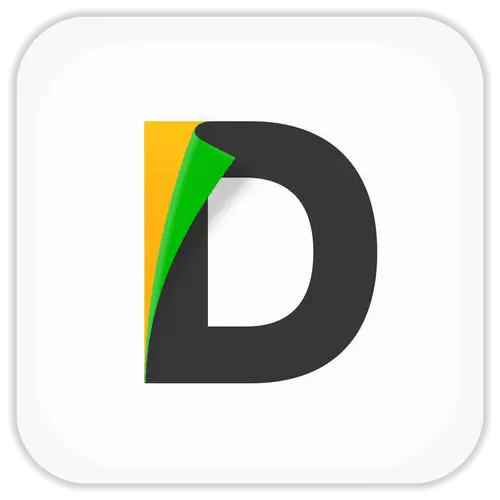
Download Documenten-aanvraag voor iPhone / iPad van Apple App Store
- Internetservice die de mogelijkheid biedt om een verwijzing naar een videobestand te verkrijgen dat ten grondslag ligt aan streaming-uitzendingen. Er zijn veel van deze bronnen op internet van internet, hier zijn enkele van de voorbeelden van voorbeelden op het moment van schrijven:
- SaveFROM.net.
- Getvideo.at.
- Videoograbber.net.
- 9xbuddy.app
- Savevideo.me.
- Savedeo.online.
- Yoodownload.com.
Het principe van de werking van de opgegeven sites is hetzelfde, iedereen kan er een kiezen. Het is nog beter om afwisselend meerdere opties toe te passen als een of een andere service is vastgelegd in verband met een bepaalde vandtiteit van video-inhoud.
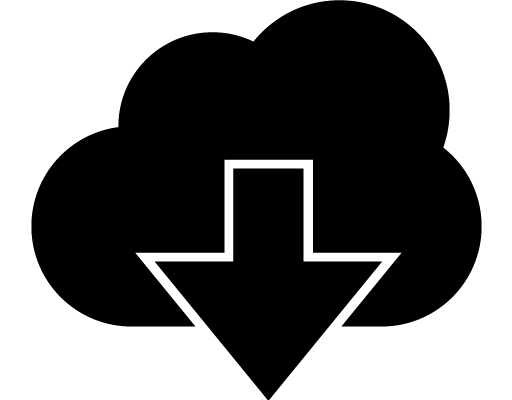
In het onderstaande voorbeeld zullen we gebruiken SaveFROM.net. Als een van de meest populaire diensten om de taak op te lossen. Op de mogelijkheden van de bron en de principes van zijn werk, kunt u leren van materialen op onze website, vertellen over hoe u SavyFrom kunt gebruiken. Opmerking in Windows en met verschillende browsers.
Het advies. In de meeste gevallen is het raadzaam om de geladen op de speler te kopiëren. Om dit te doen, tikt u op drie punten die zijn uitgerust met een track-previews in de Documents File Manager. Vervolgens selecteert u in het menu dat wordt geopend "Share" en vervolgens "Kopiëren naar" titelnaam ".
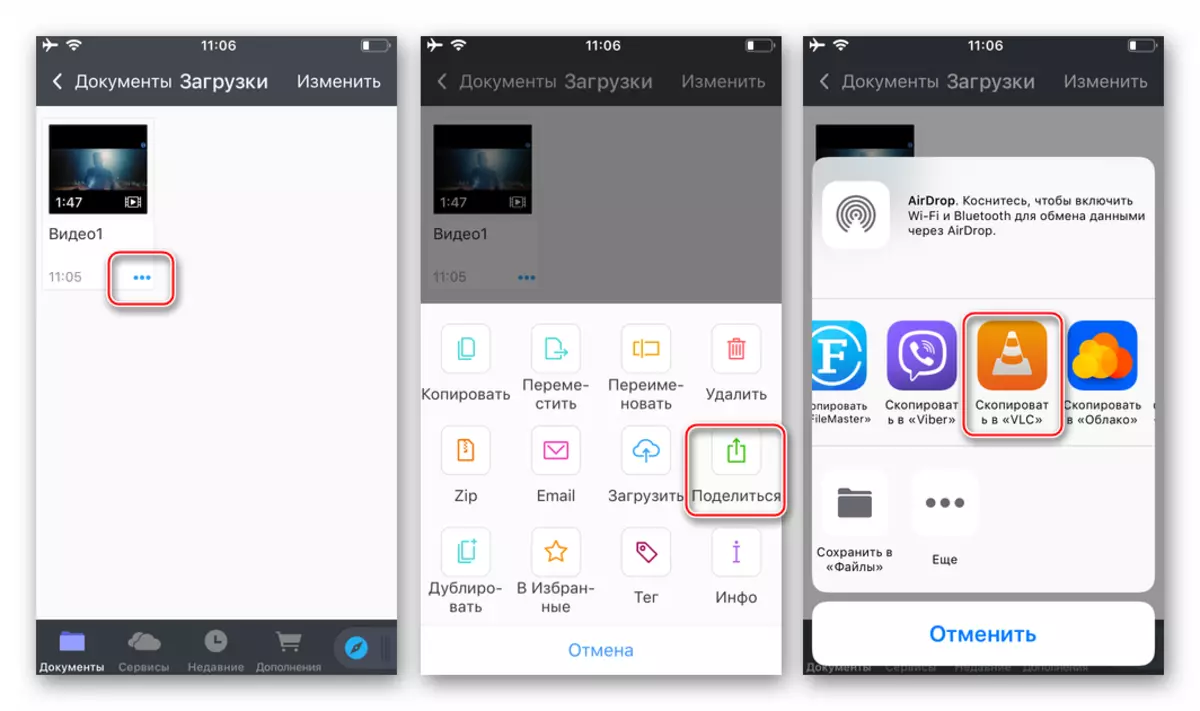
Als gevolg hiervan krijgen we een situatie waarin zelfs als er op elk moment geen verbinding met internet is, kunt u de speler uitvoeren
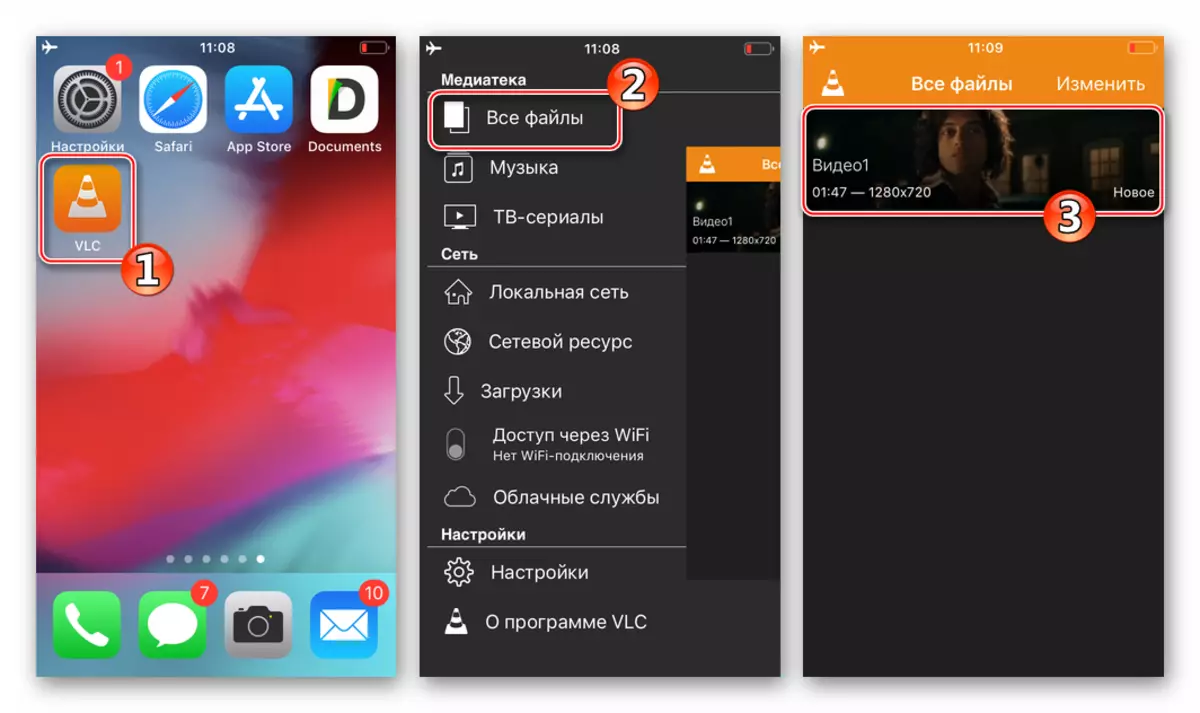
En ga onmiddellijk naar het bekijken van de video's die in het hierboven beschreven staan.
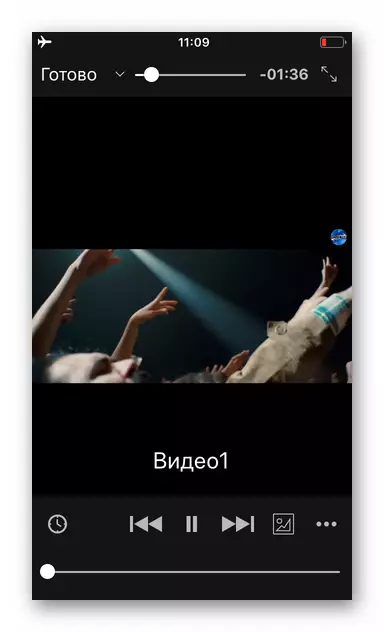
Torrent-client.
Die verschillende bestanden downloaden, inclusief video, via het gebruik van de mogelijkheden van het BitTorrent-protocol, geniet vandaag van grote populariteit bij gebruikers van apparaten die onder de controle van verschillende moderne besturingssysteem werken. Wat iOS betreft, is de toepassing van deze technologie beperkt tot het beleid van Apple, dus de officiële manier om een bestand naar de iPhone / iPad via Torrent te uploaden, bestaat niet.

Desalniettemin maken de tools gemaakt door ontwikkelaars van derden het mogelijk om deze methode voor het downloaden van video te implementeren. Een van de meest effectieve hulpmiddelen voor het werken met torrents op Apple-apparaten werd genoemd ITransmission..
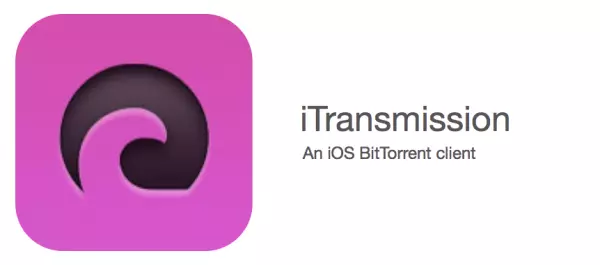
Naast de Torrent-client voor Ayos, wordt het aanbevolen als bij het gebruik van andere methoden voor het downloaden van videobestanden, de videospeler van externe ontwikkelaars in de iPhone / iPad instellen.
IOS-applicaties die uit de App Store zijn geladen en bedienen, die niet in Apple is bewezen, draagt een potentieel gevaar! Installatie en gebruik van de softwaretool hieronder, evenals de implementatie van de gebruiksaanwijzing - voor uw angst en risico!
- ItransMission installeren:
- Open elke browser voor iOS en ga naar Emu4ios.net.
- Op de pagina die wordt geopend in de lijst met beschikbare software om software te installeren, downloadt u "iTransmission". Raak de knop "Ontvang" aan en vervolgens op "SET" in het venster dat is verschenen, wacht tot de installatie van de Torrent-client is voltooid.
- Ga naar de iPhone / iPad-desktop en probeer iTransmission uit te voeren, het pictogram van de toepassing aan te raken. Als gevolg hiervan verschijnt een melding "onbetrouwbare bedrijfsontwikkelaar" - klikt u op "Annuleren".
- Open de "iOS-instellingen". Ga vervolgens langs het pad "Hoofd" - "Profielen en Apparaatbeheer".
- Klik op de naam van de Corporate Developer "Daemon Sunshine Technology Co." (Met de tijd kan de naam worden gewijzigd en is de naam van het item anders). Tik op "Trust Daemon Sunshine Technology Co." en vervolgens dezelfde knop in de weergegeven query.
- Na het uitvoeren van de bovenstaande manipulaties in de "Instellingen", zal het geen obstakels zijn voor de iTransmission op iPhone / iPad.
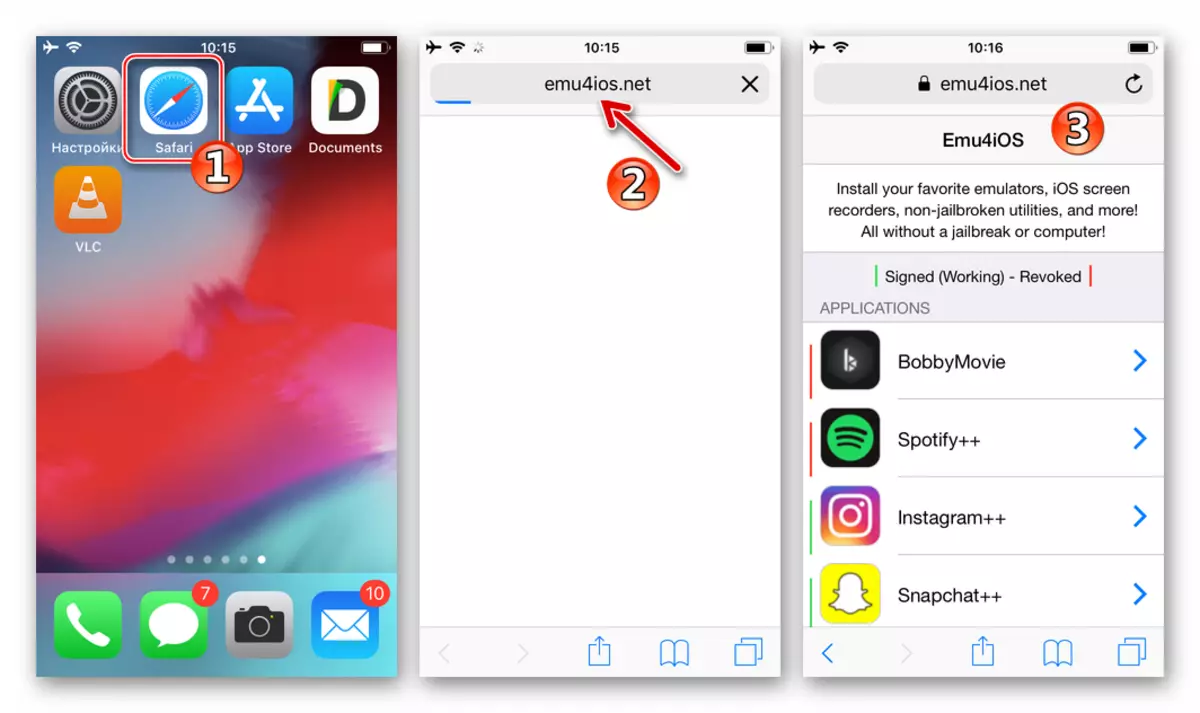
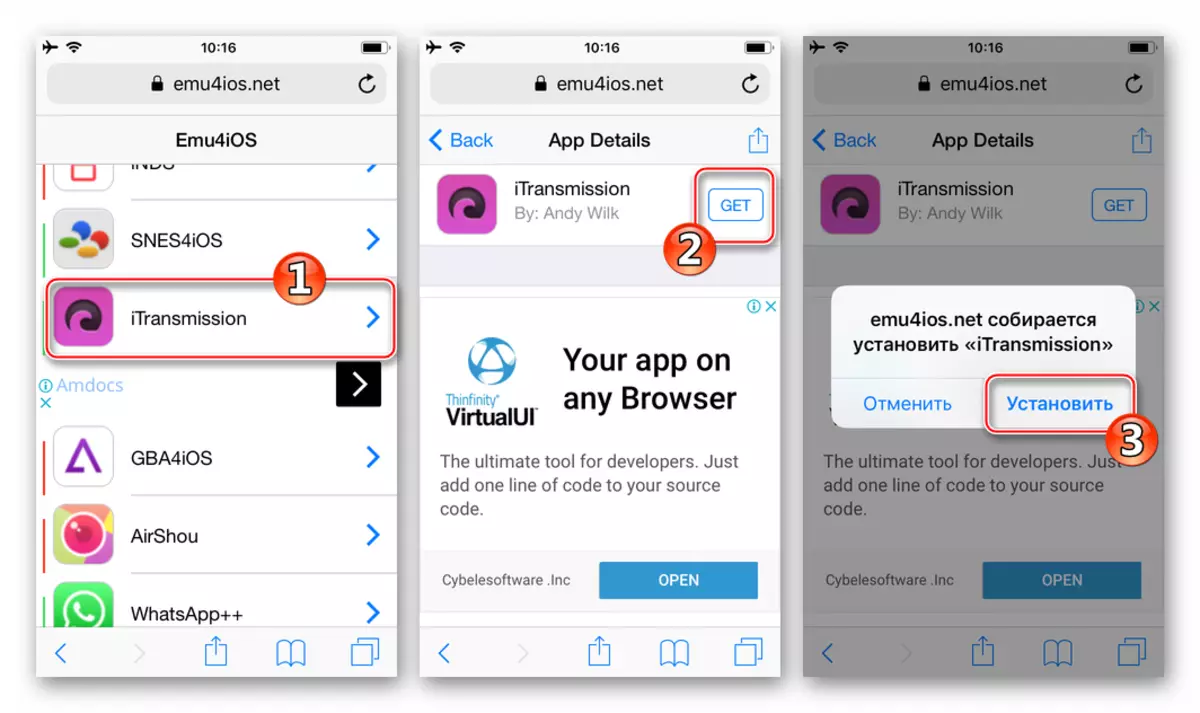
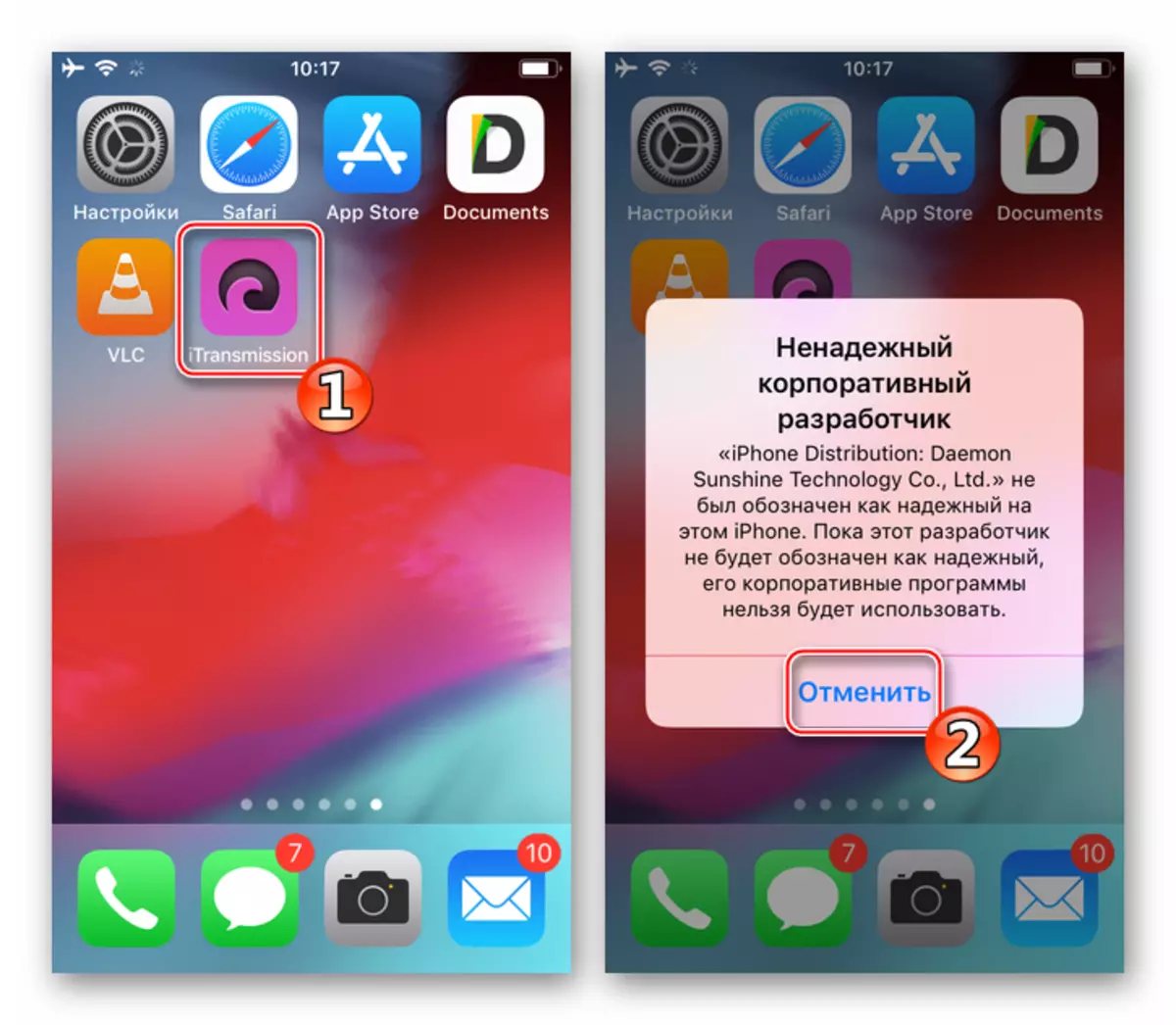
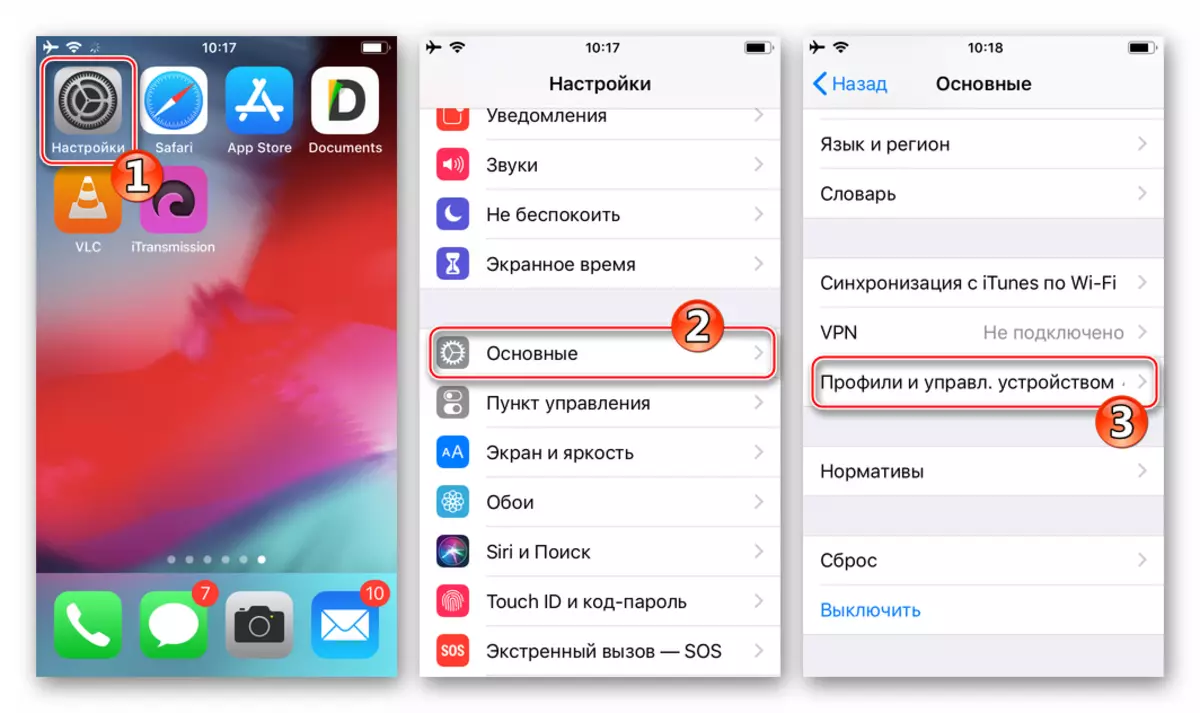
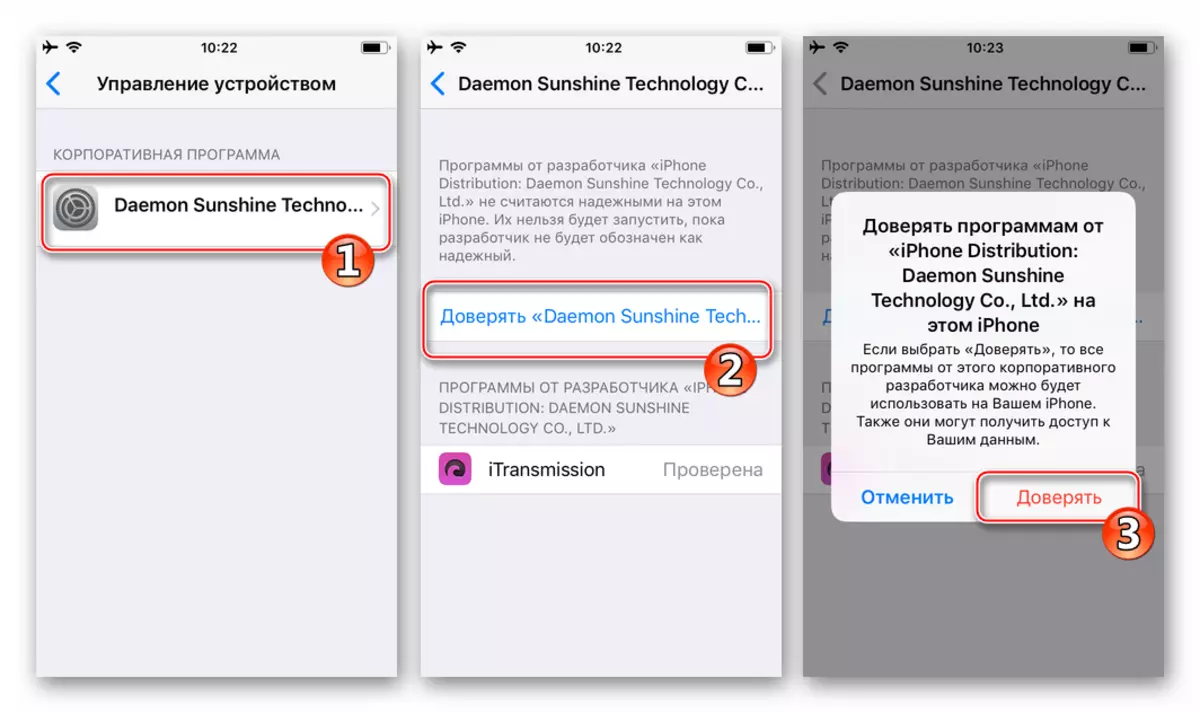
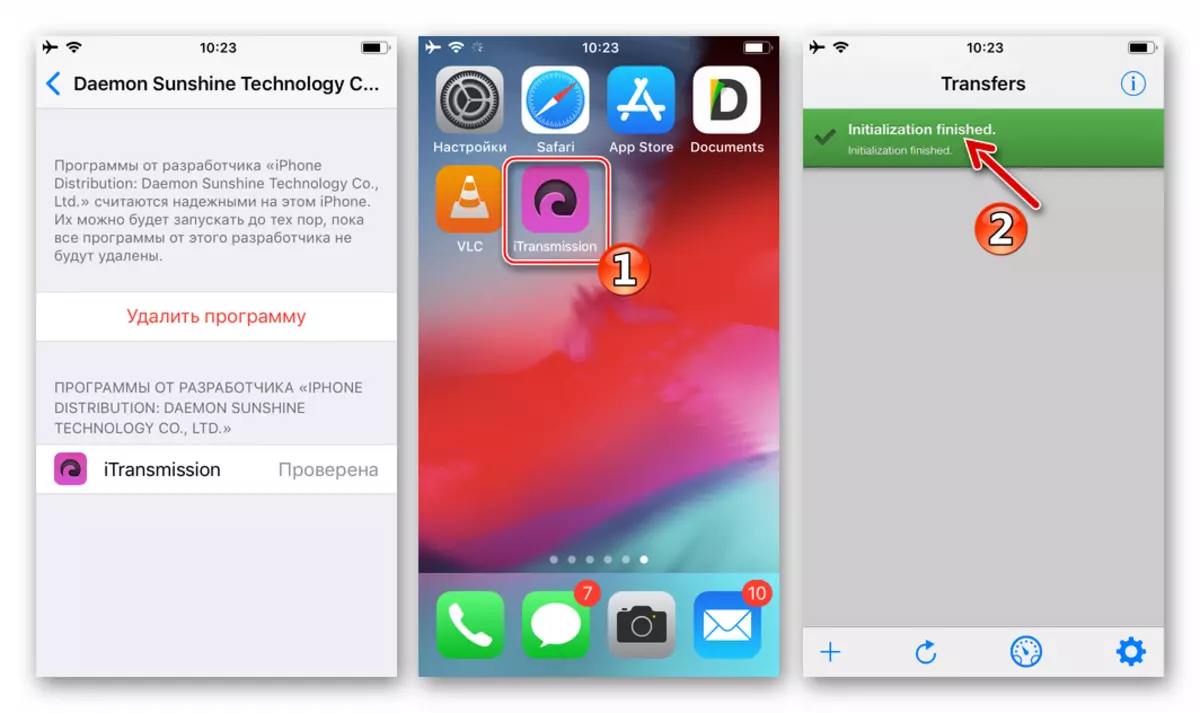
- Video laden van Torrent Trackers:
- Open elke webbrowser voor iOS, behalve Safari (in het voorbeeld - Google Chrome). Ga naar de tracker en, het vinden van de distributie met de doelvideo, tik op de link die het Torrent-bestand leidt.
- Na voltooiing van het kopiëren van het Torrent-bestand naar het apparaat, open het - het gebied met een lijst met mogelijke acties verschijnt - selecteer "Kopiëren naar" iTransmission ".
- Naast het downloaden met Torrent-bestanden, ondersteunt Atransmichn werken met magneetverbindingen. Als dit beschikbaar is op de downloadpagina van de video van de tracker in de vorm van een magneetpictogram, raak het dan gewoon aan. Op de weergegeven vraag over het openen van "iTranssission" »Beantwoord de bevestigende.
- Als gevolg van de uitvoering van bovenstaande items, ongeacht de geselecteerde initiator van de lancering van de Torrent-sessie (Bestands- of magneetreferentie), wordt de iTransmission-toepassing geopend en wordt het doelbestand (en) toegevoegd aan de downloadlijst "Transfers" Torrent-client. Het blijft wachten op de voltooiing van de download, die de gevulde vormt en de kleur van Blue to the Green Execution-indicator op het tabblad Transfers naar Atransmishh heeft gewijzigd.
- Nu kunt u worden toegevoegd aan de speler. Tik hier om dit te doen, tikt u op de naam van de geladen Torrent-distributie, die de informatie over erover openen - "Details". Vouw in het gedeelte "Meer" het tabblad "Bestanden" uit.

Tik vervolgens op de naam van het videobestand en selecteer vervolgens "Kopiëren naar" titel "".
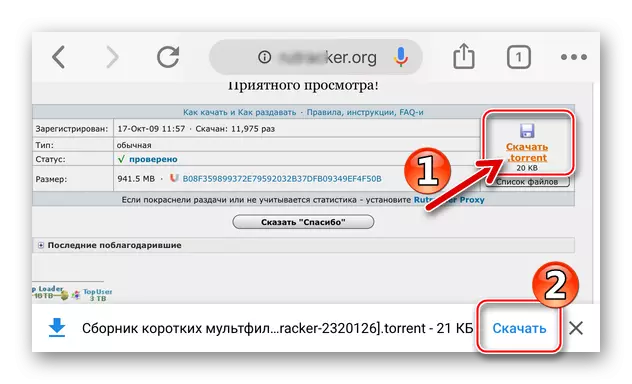
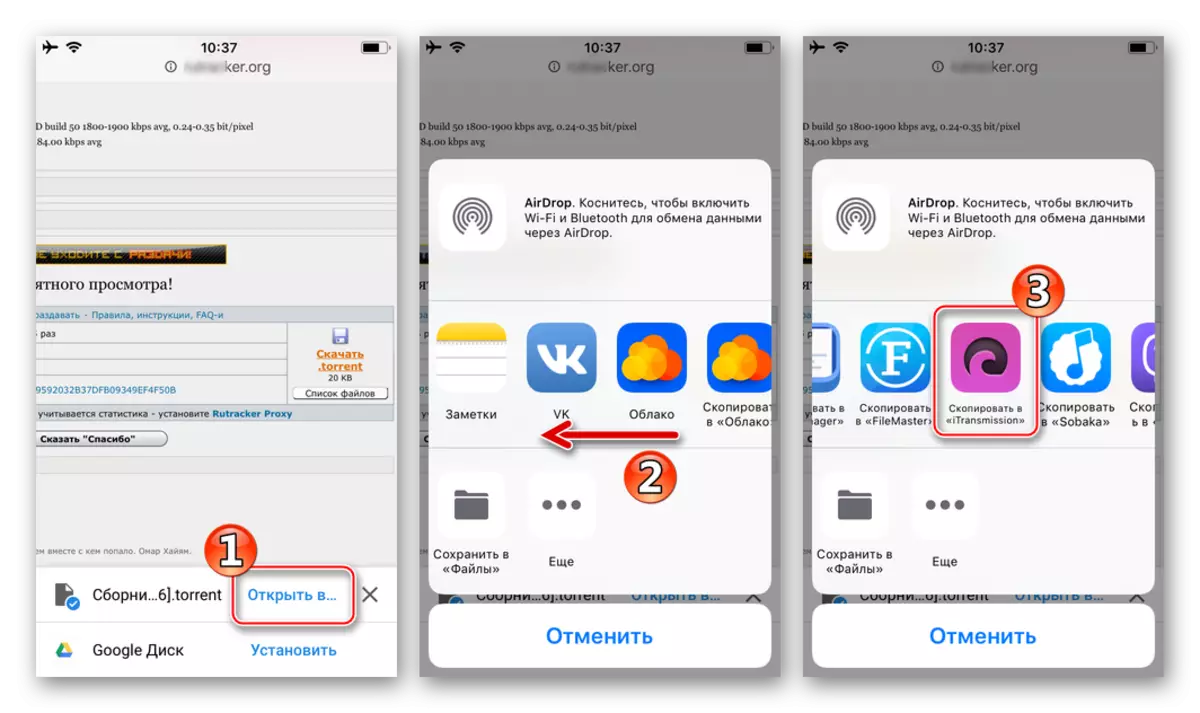
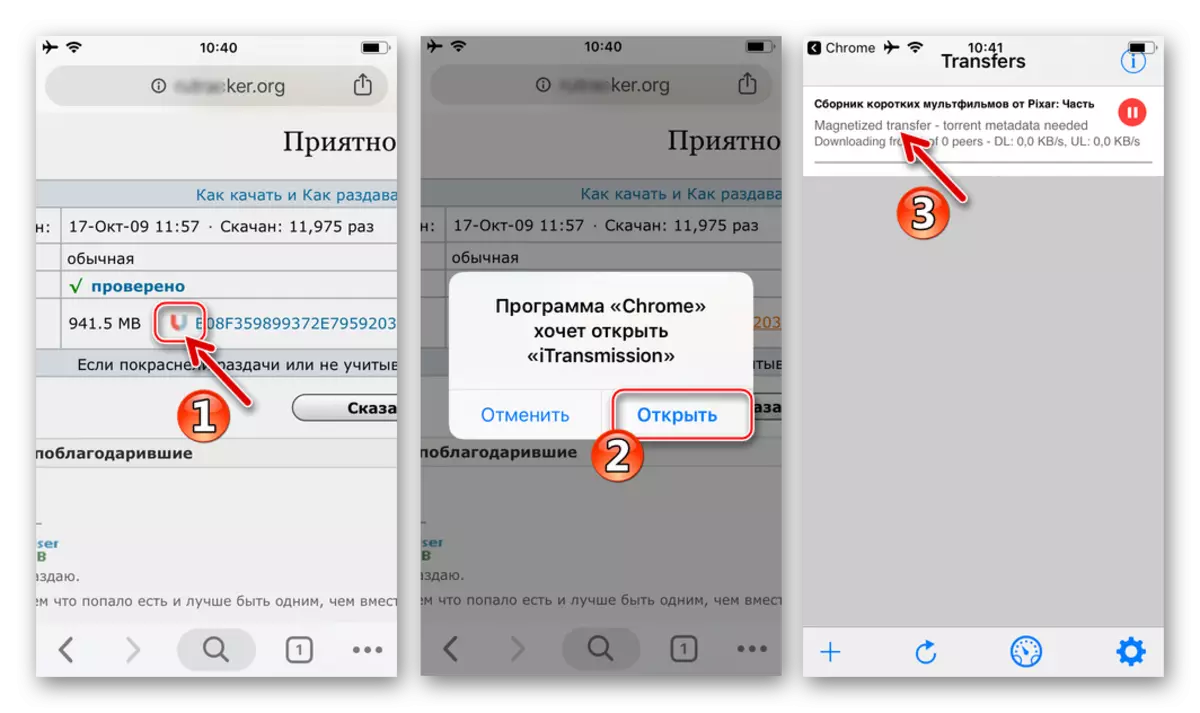
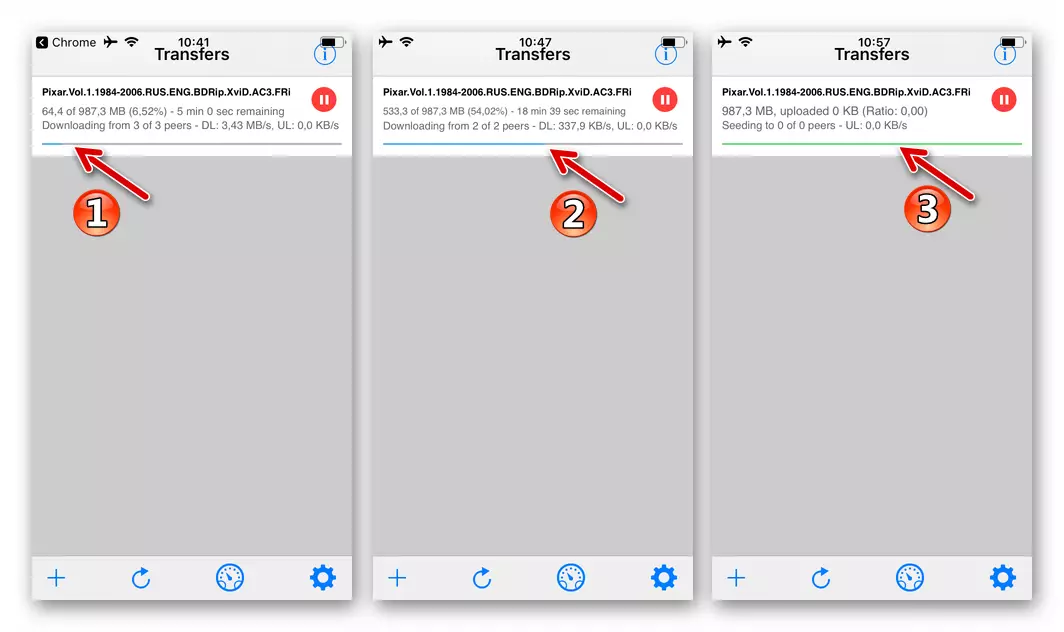
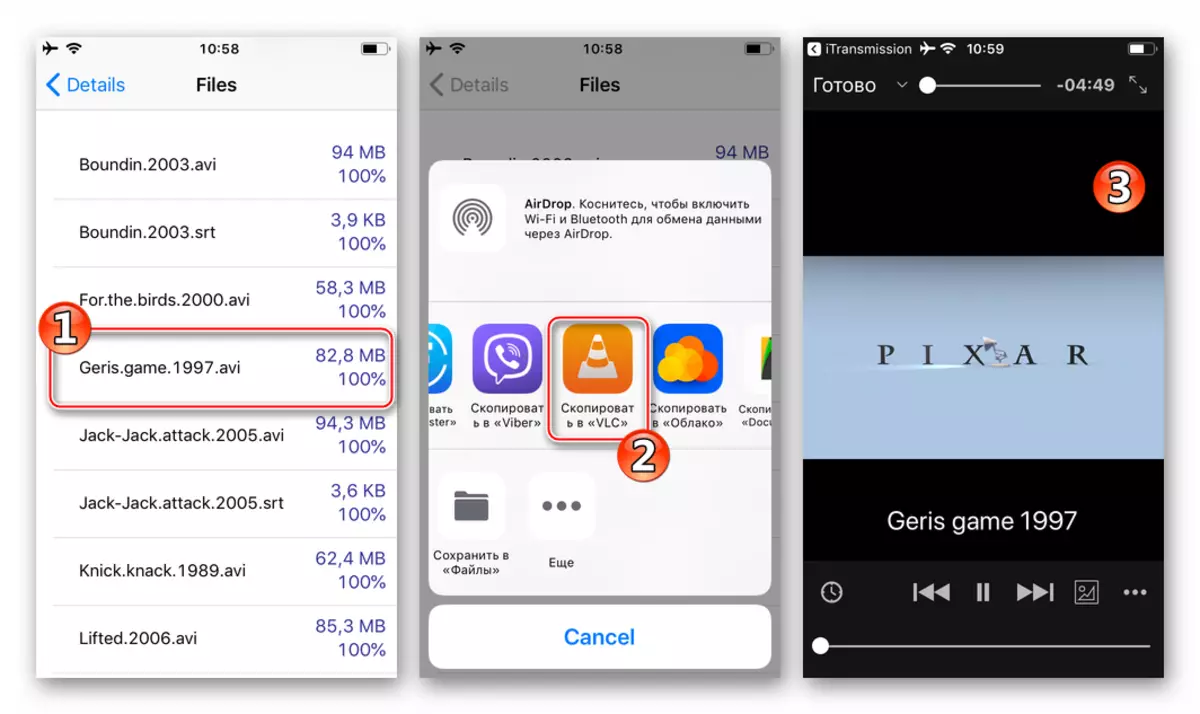
Apple-services
Het is de moeite waard om op te merken, ondanks de nabijheid van de iOS, verbiedt Apple niet rechtstreeks het laden van bestanden, inclusief video, van internet naar het geheugen van zijn apparaten, maar het verlaten van de gebruiker een kleine selectie van gedocumenteerde methoden voor het uitvoeren van deze actie. We hebben het over de naaste binding van de iPadov en iPhones aan de diensten van het bedrijf, in het bijzonder - iTunes Store en Apple Musi. Volgens de ontwikkelaars moeten de eigenaren van "Apple"-smartphones en -tabletten het grootste deel van de inhoud van de inhoud via deze diensten ontvangen, betalen voor hun diensten.

Natuurlijk beperkt de hierboven beschreven aanpak de mogelijkheden van gebruikers, maar de laatste heeft voordelen. Het werk van de door de appel aangeboden diensten wordt georganiseerd op het hoogste niveau, er is geen illegale inhoud en daarom kunt u zelfverzekerd zijn als video's en films, en zich geen zorgen maken over onbedoelde schending van auteursrechtelijke makers van de video. In het algemeen wordt het gebruik van iTunes Store en Apple Musi om bestanden te downloaden, wordt gekenmerkt als de eenvoudigste en meest betrouwbare manier om uw eigen verzameling films, muziekclips en andere video's die zijn opgeslagen in het geheugen van de iPhone / iPad aan te vullen.
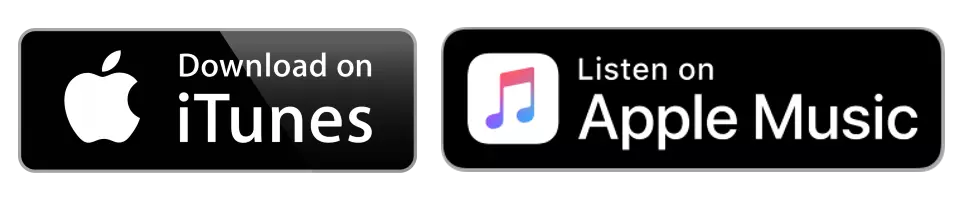
Voor het effectieve gebruik van de hieronder beschreven video-downloadmethode, moet de laatste worden gebonden aan de juiste aangepaste AppleID. Maak uzelf vertrouwd met het onderstaande referentiemateriaal en zorg ervoor dat de procedures die hierin worden beschreven worden uitgevoerd. Speciale aandacht moet worden besteed aan het toevoegen van betalingsinformatie als u onszelf niet beperken om gratis video-code van de servicecatalogi te downloaden.
Apple-muziek.
Muziekliefhebbers die op zoek zijn naar een manier om videoclips op het geheugen van de iPhone / iPad te downloaden, voor het doelwit, zullen waarschijnlijk de voorkeur geven aan de Apple Music Service, ondanks het feit dat dit type inhoud in de iTunes-winkel in precies de hetzelfde assortiment. Met betrekking tot de acquisitie van clips kunt u Apple Music opslaan - de prijs die een maandabonnement op de muziekdienst moet betalen, overtreft de kosten van de tent van de clips op iytyuns-opslag niet.

- Voer de "Muziek" -toepassing uit, vooraf geïnstalleerd in iOS. Als er een versierd abonnement is op Apple Music, ontvangt u toegang tot de uitgebreide catalogus van muzikale inhoud, inclusief videoclips. Zoek de clip van u, gebruik het tabblad Zoeken of het "Overzicht".
- Voer het afspelen uit en breid de ingebouwde applicatie-speler uit door een gebied met controlelementen omhoog te trekken. Tik vervolgens op drie punten onder aan het scherm aan de rechterkant. Klik in het menu dat opent op "Toevoegen aan de medici".
- Raak het pictogram "Downloaden" aan, weergegeven in de speler na het toevoegen van de clip aan de bibliotheek. Nadat de download-indicator is gevuld, verdwijnt het pictogram "Download" uit de speler en wordt de kopie-kopie geplaatst in het geheugen van de iPhone / iPad.
- Alle videoclips die zijn geladen in de hierboven beschreven methode zijn beschikbaar om offline van de toepassing "Muziek" te bekijken. De inhoud is te vinden in het gedeelte "MediaMatka" na het openen van het item "Geüpload muziek" en de overgang naar "videoclips".
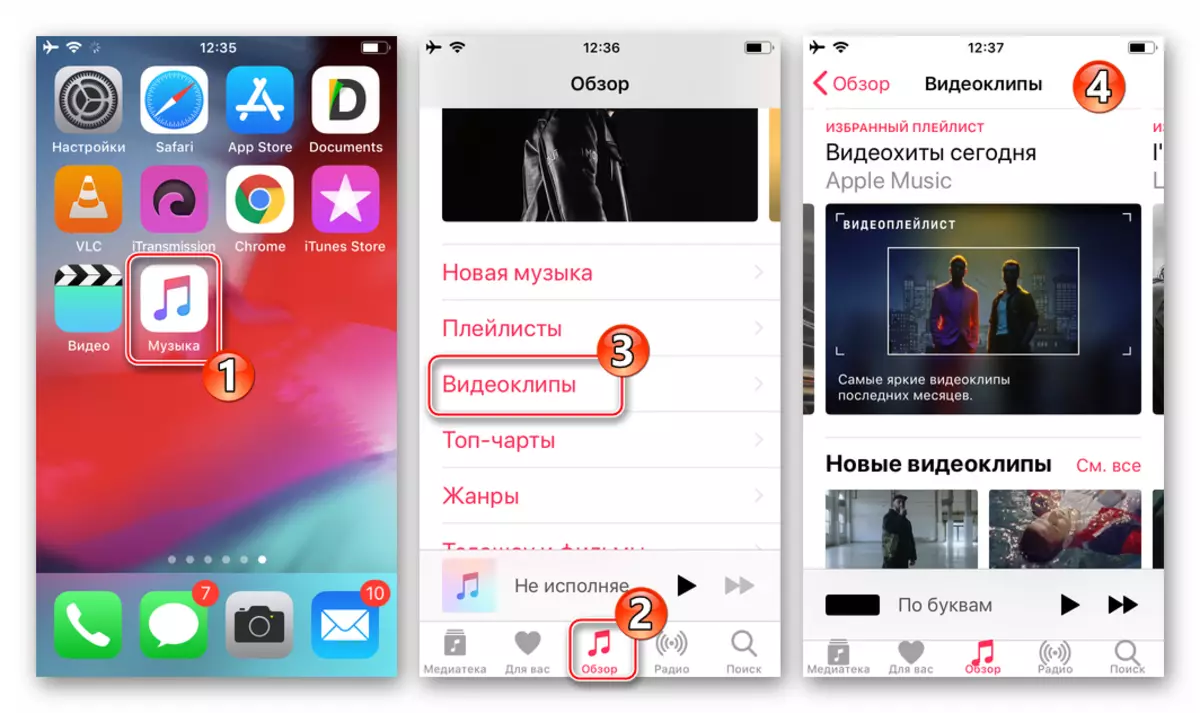
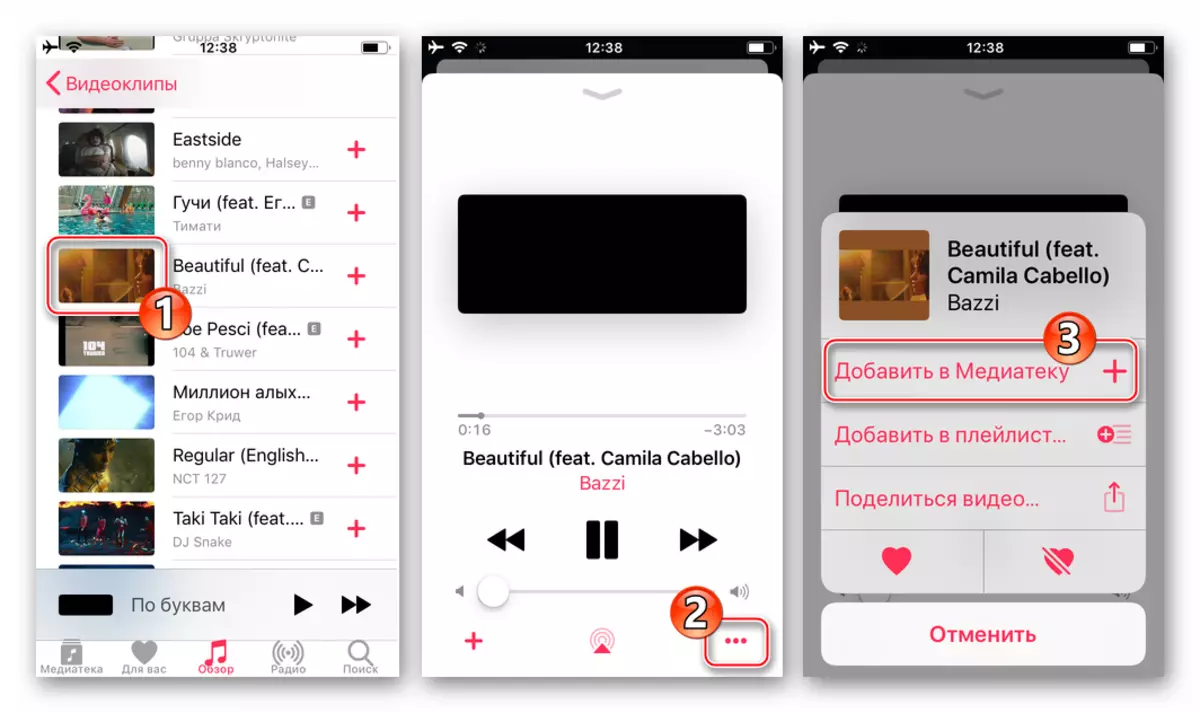
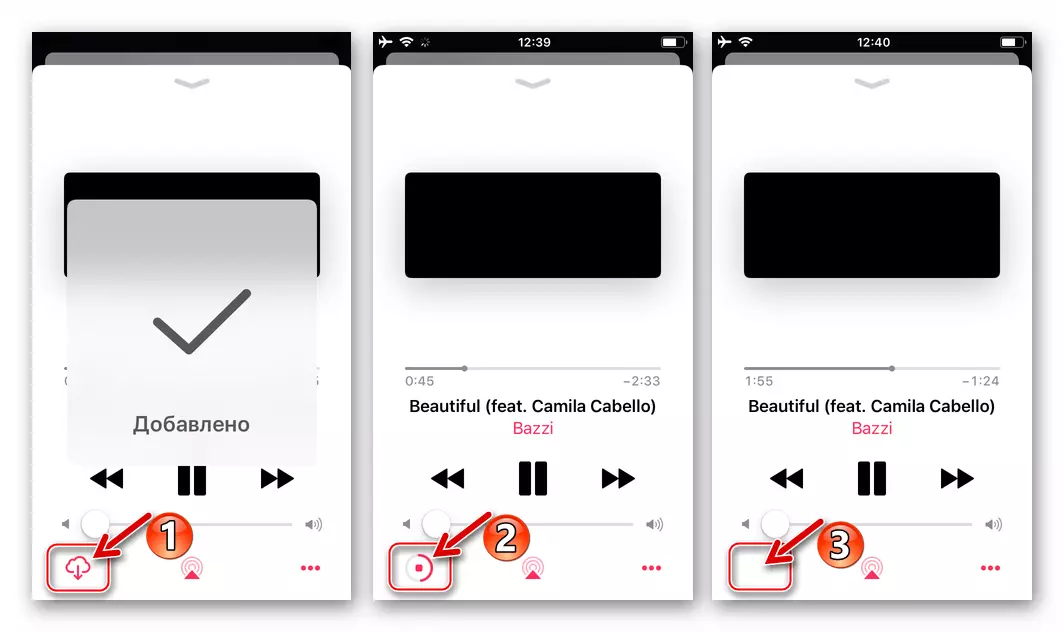
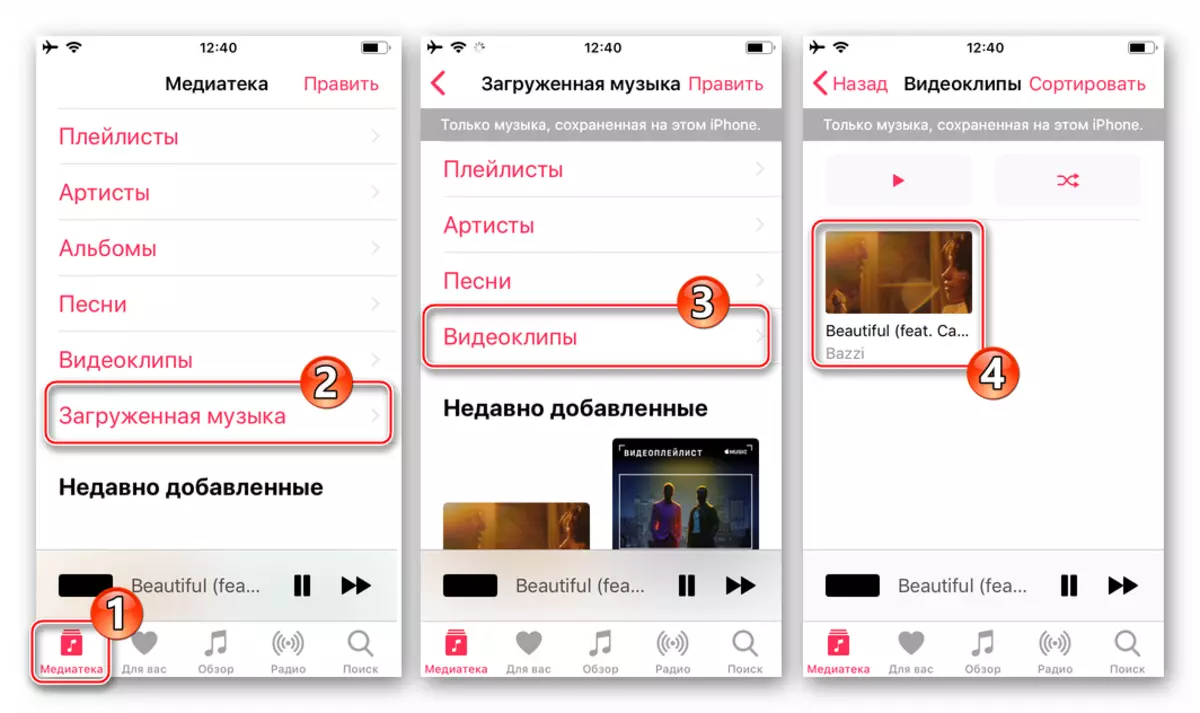
Zoals u kunt zien, eenvoudig en eenvoudig de video downloaden naar het iPhone / iPad-geheugen, is het alleen mogelijk door het gebruik van de merkaanvragen van Apple te gebruiken en inhoud in de aangeboden diensten te kopen en gepromoot door Cupertin Giant onder gebruikers van hun apparaten. Tegelijkertijd, met niet-standaard benaderingen en software van externe ontwikkelaars, is het mogelijk om bijna elke roller te downloaden van het wereldwijde netwerk in het geheugen van uw smartphone of tablet.
